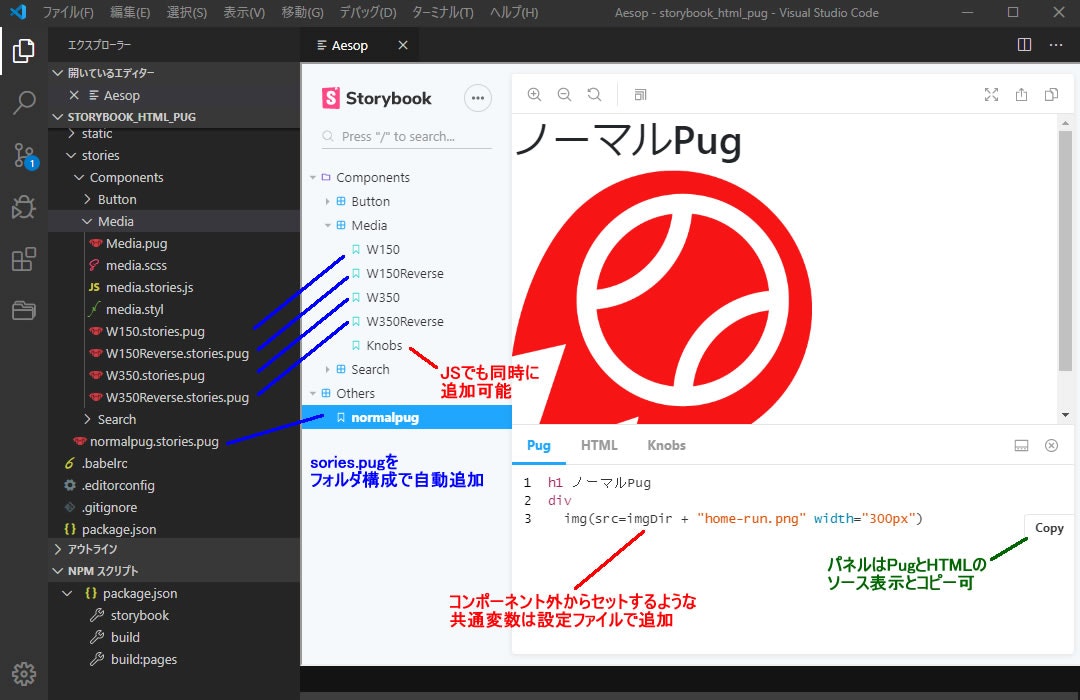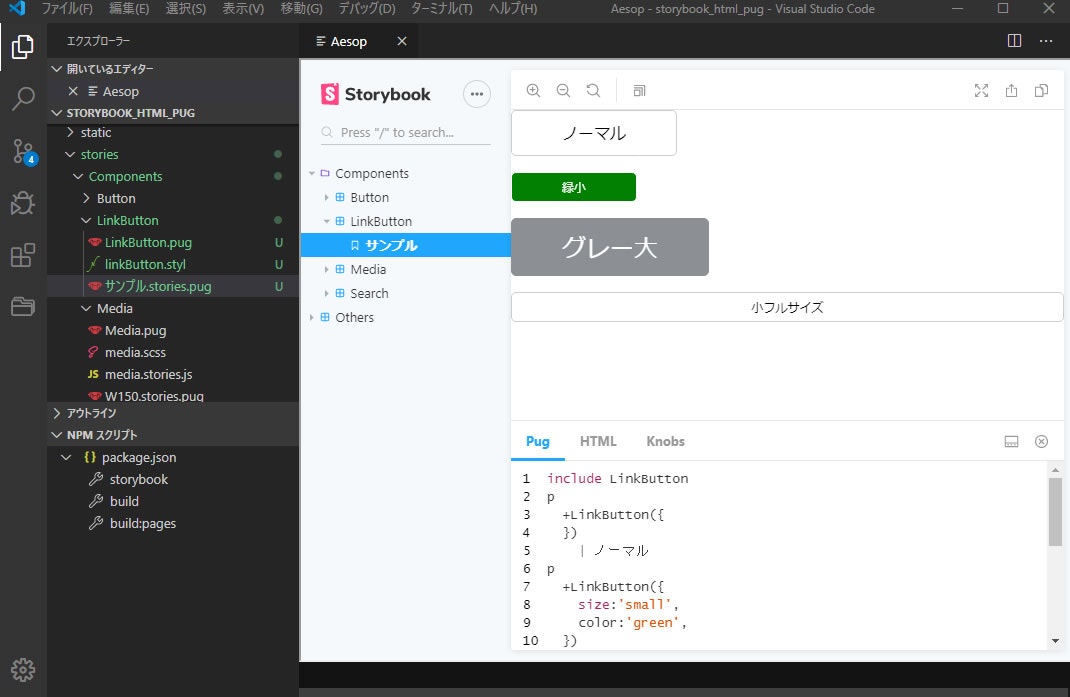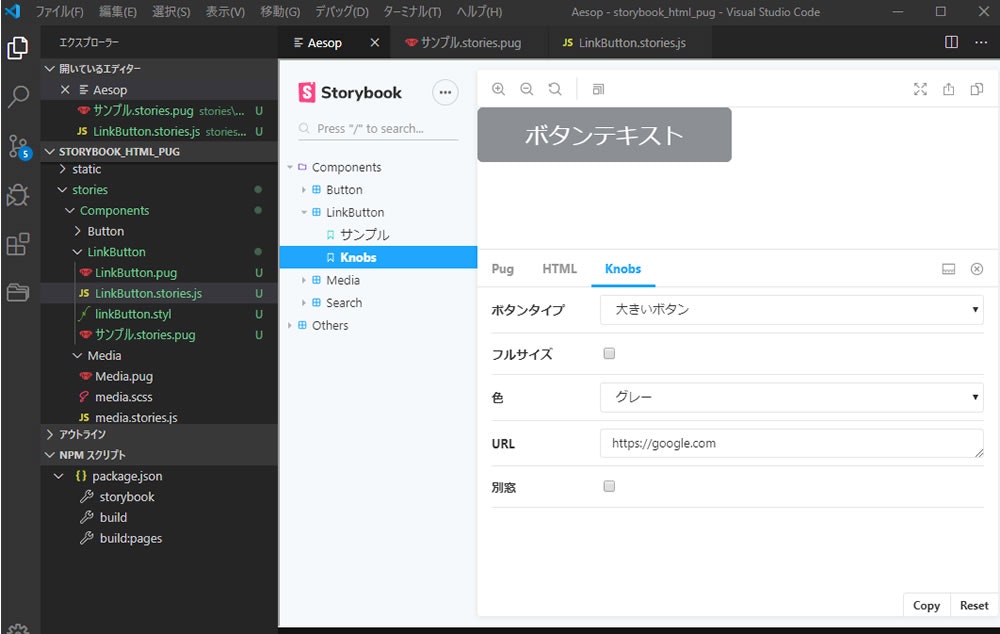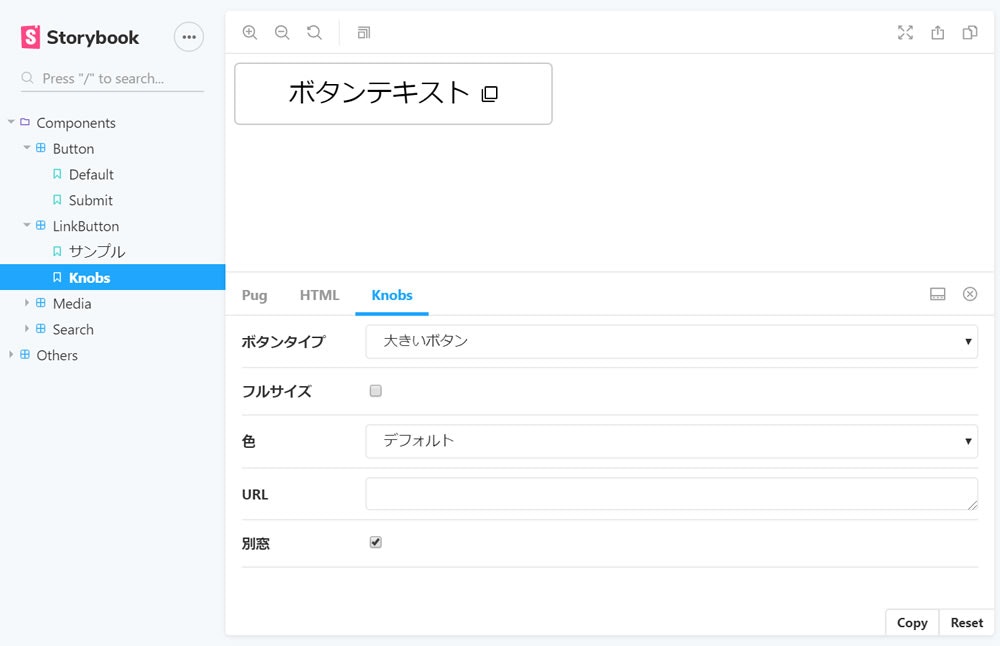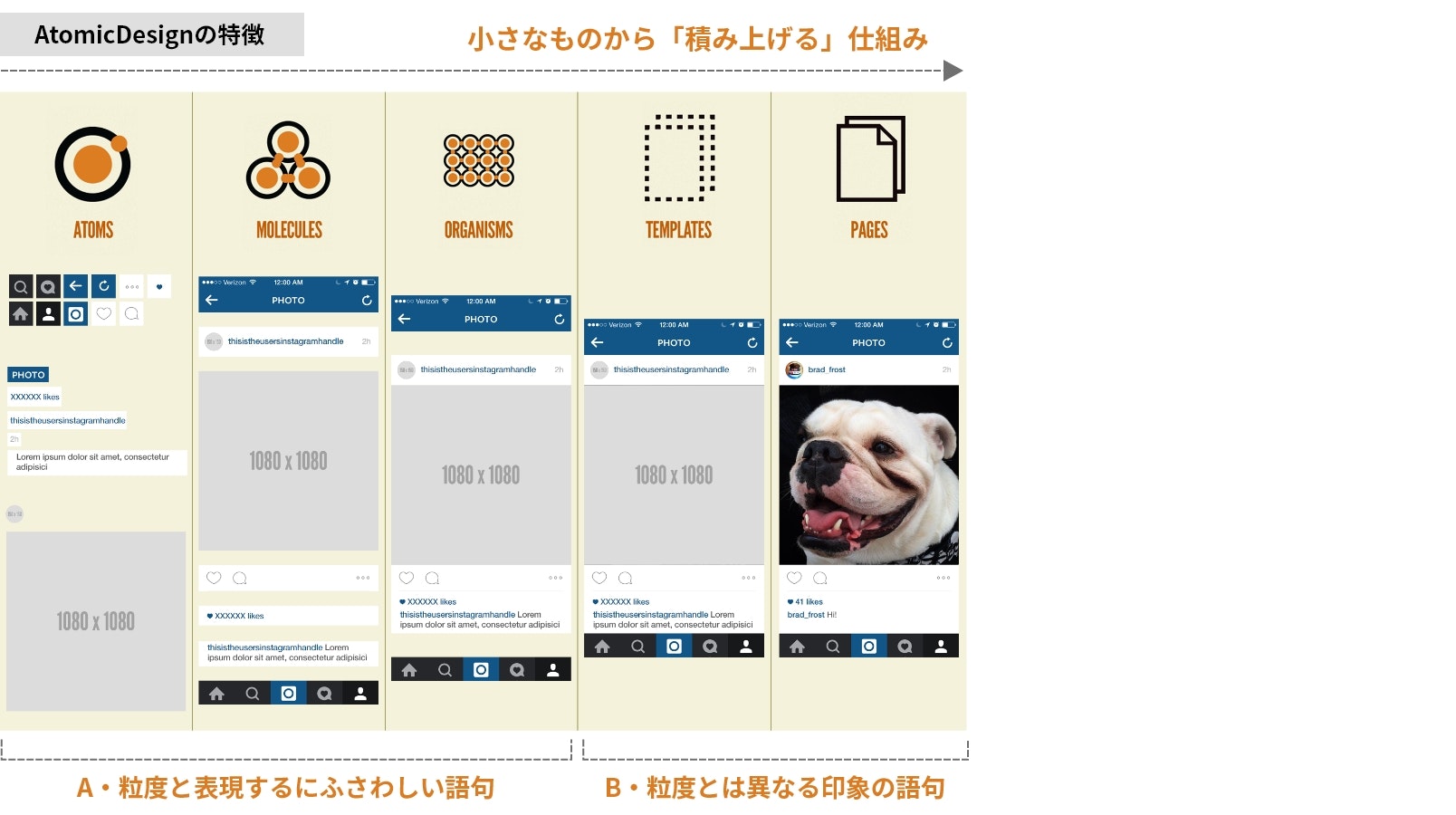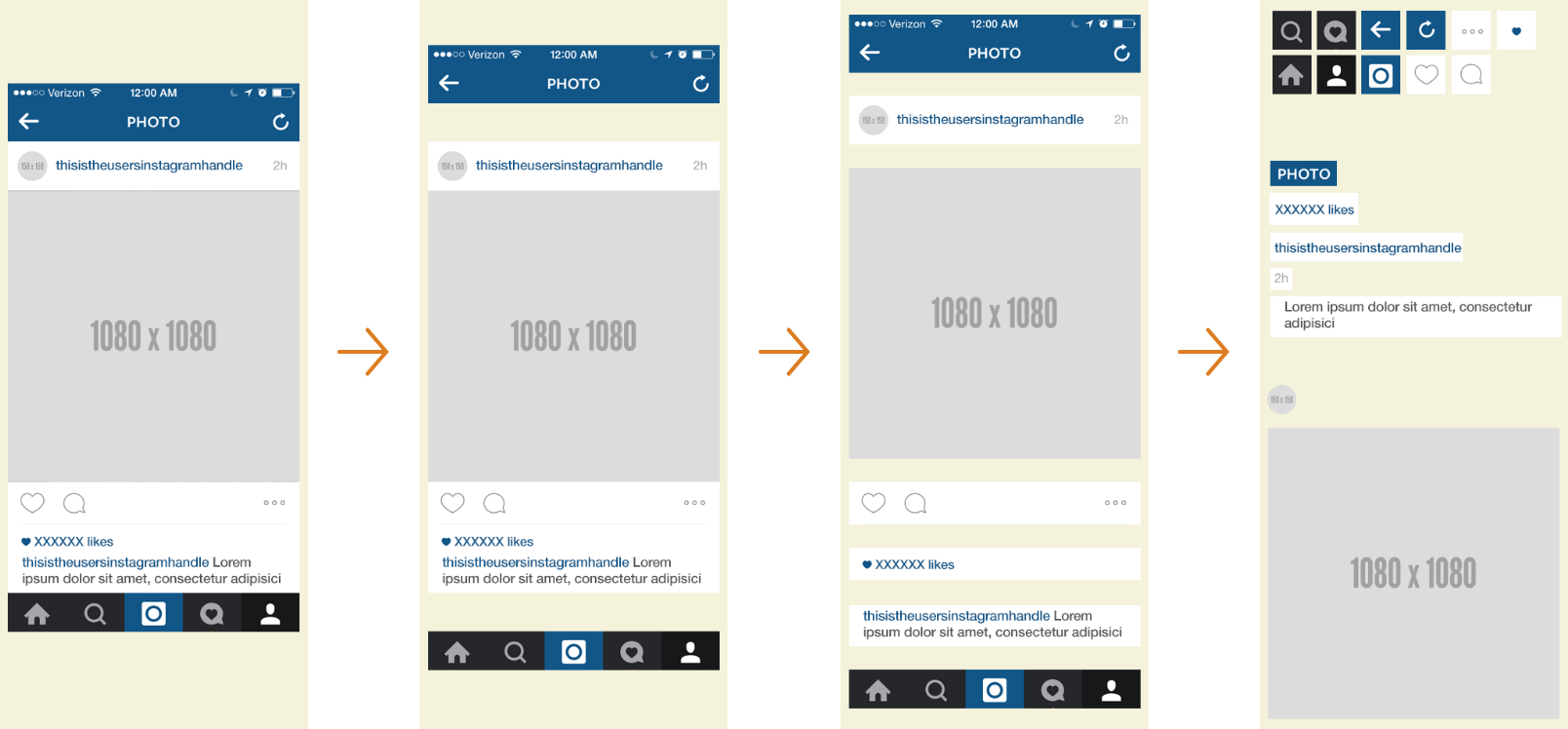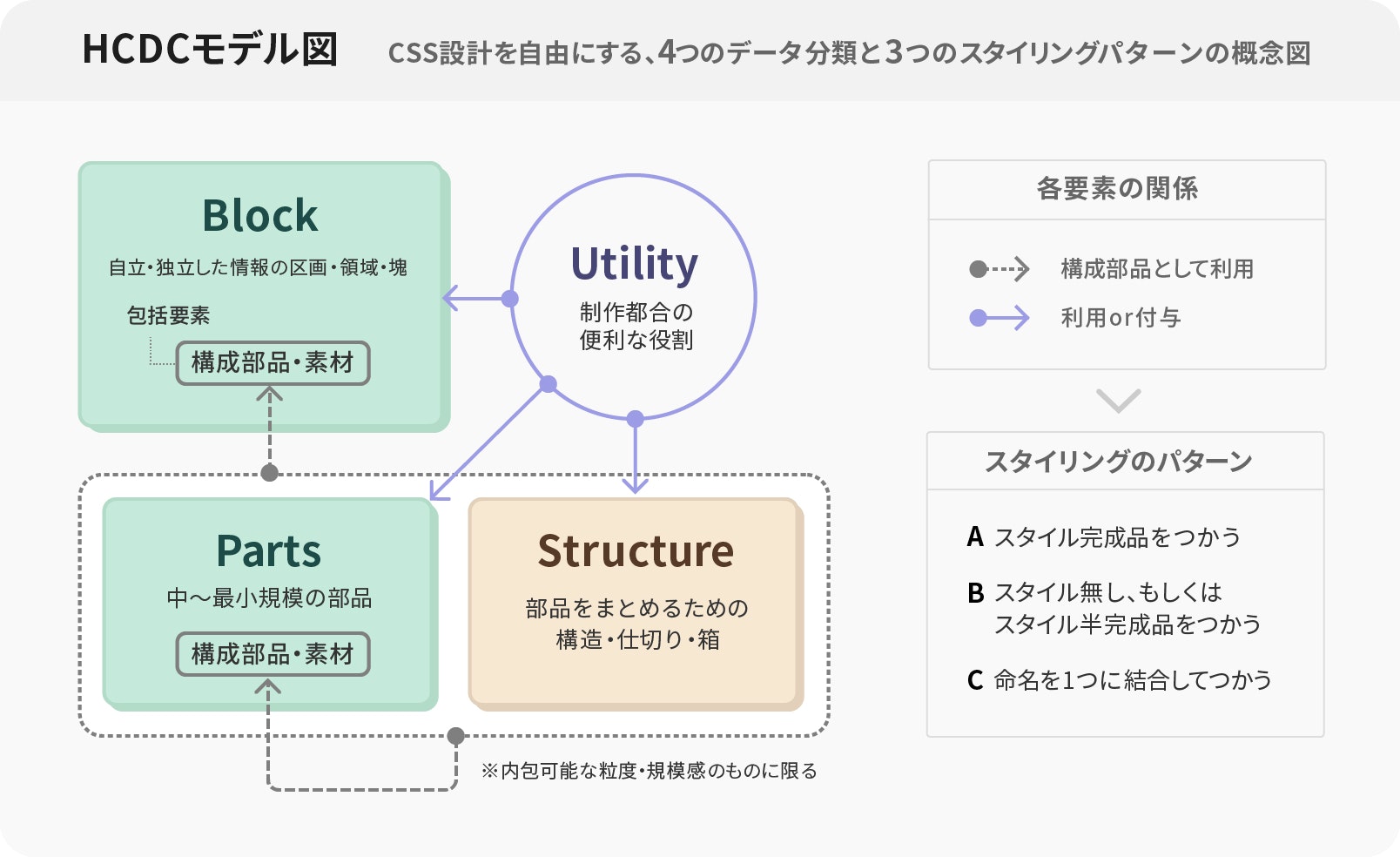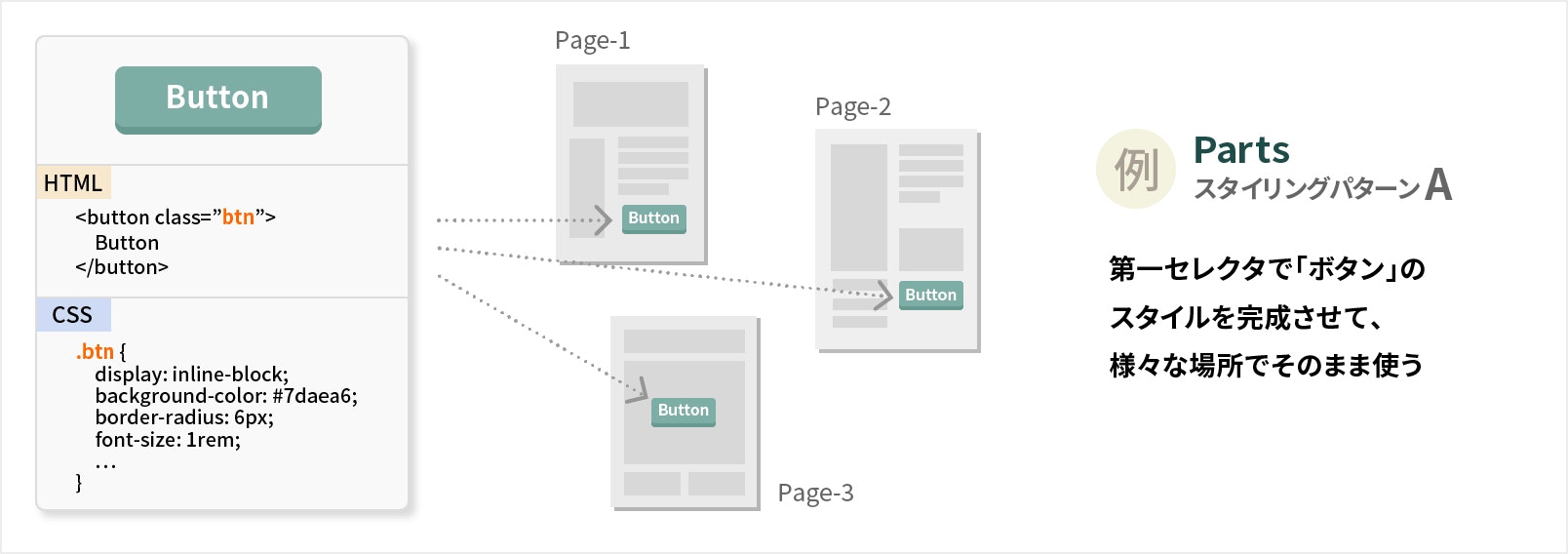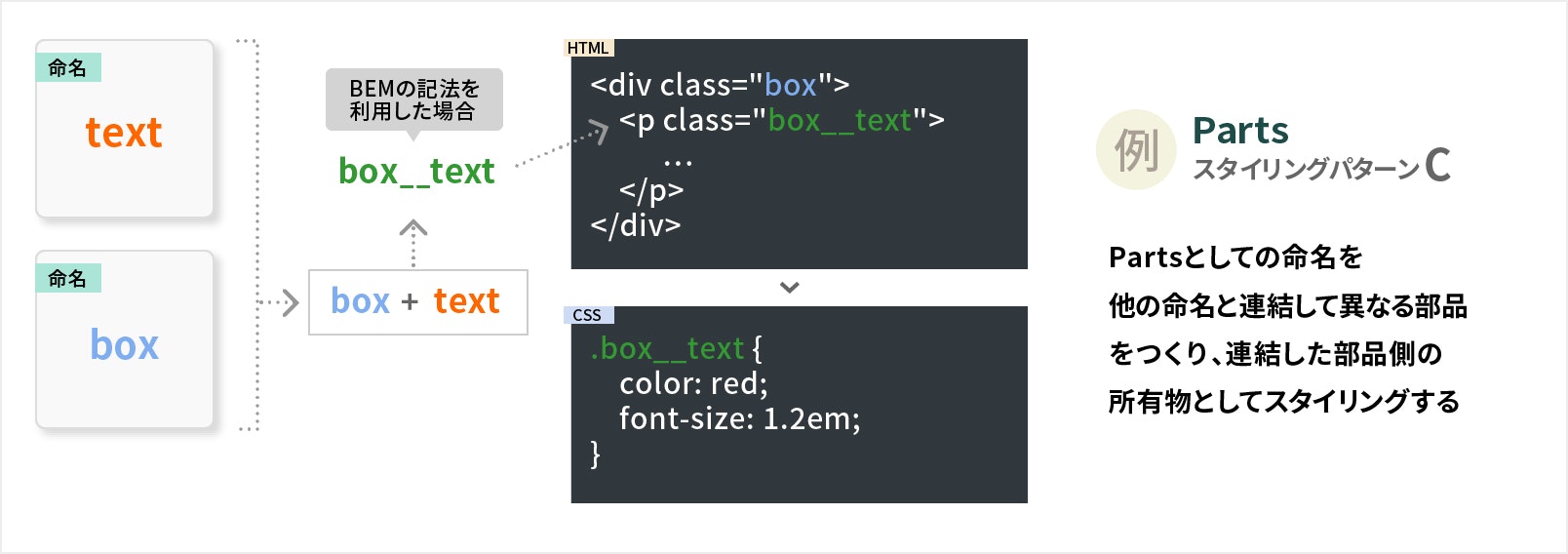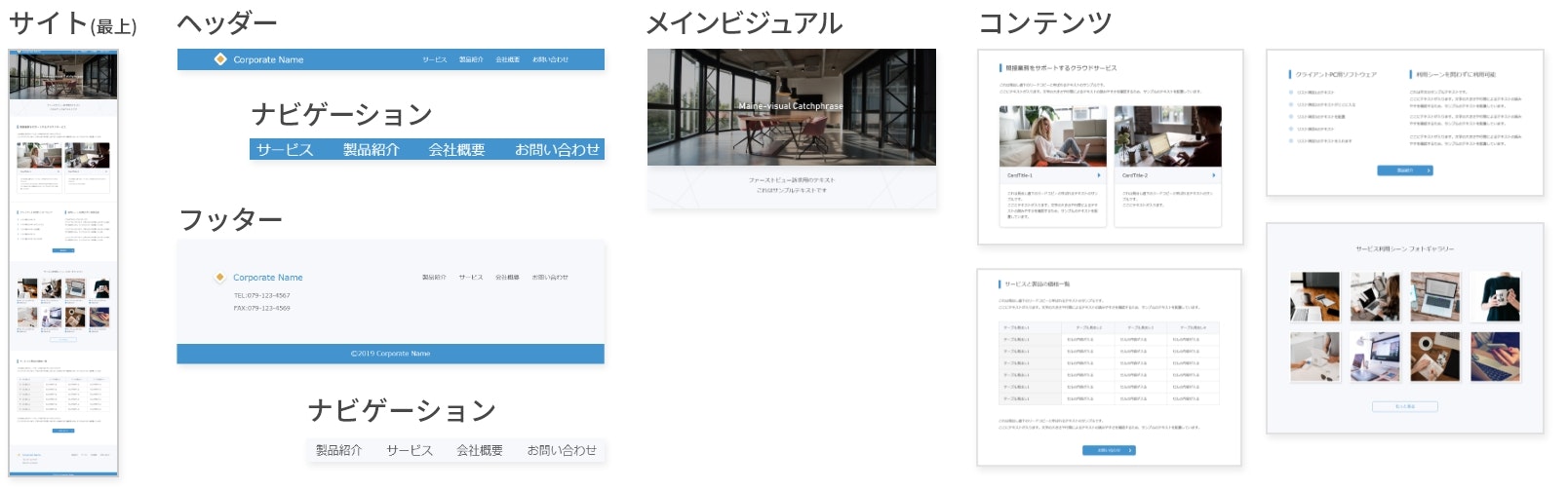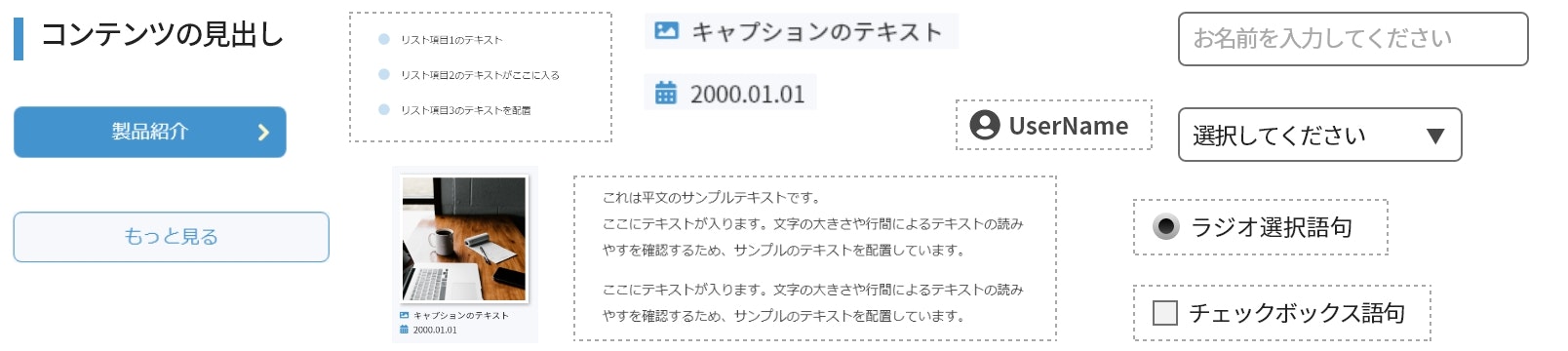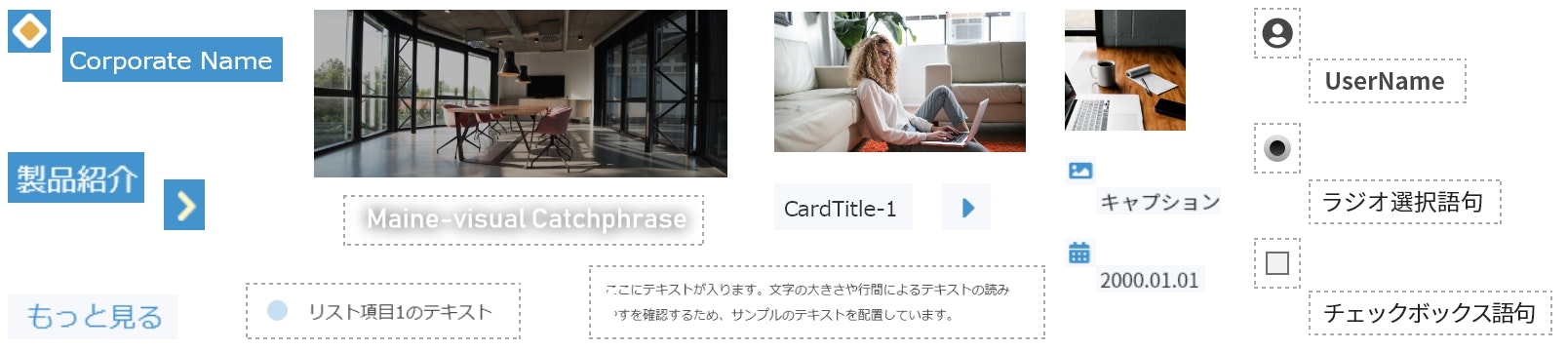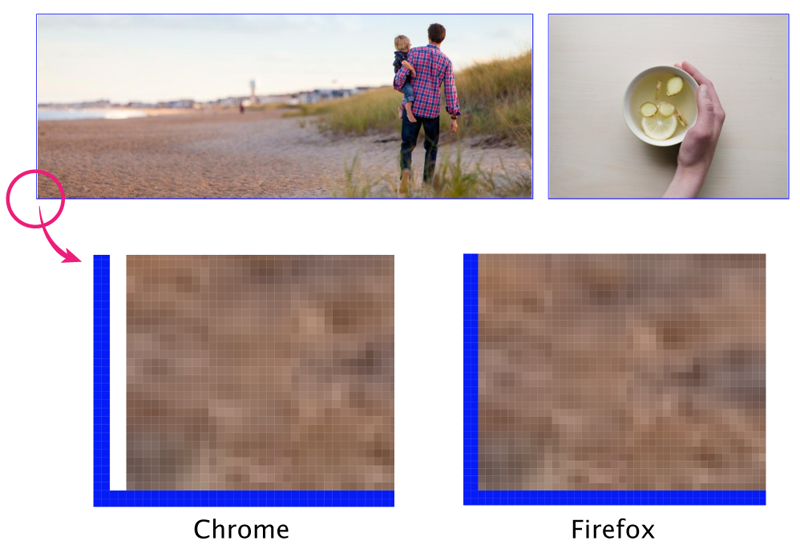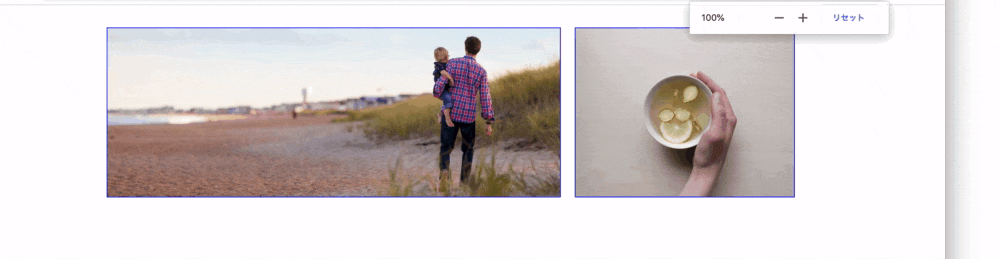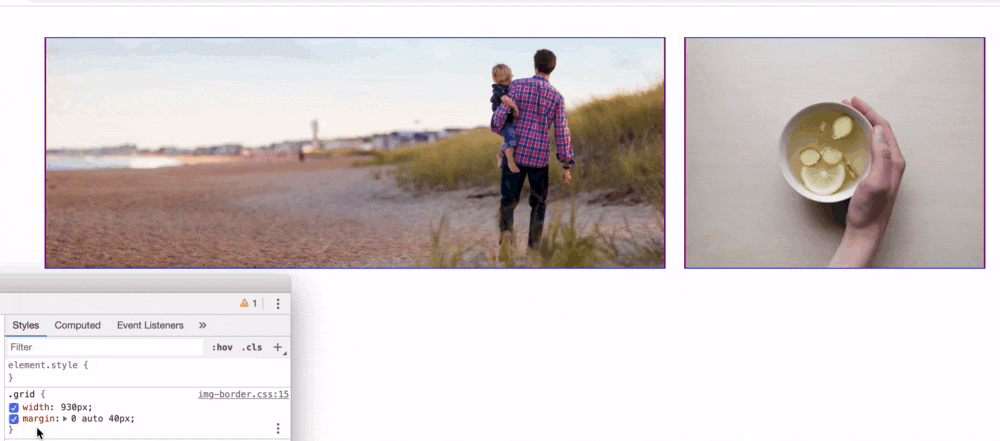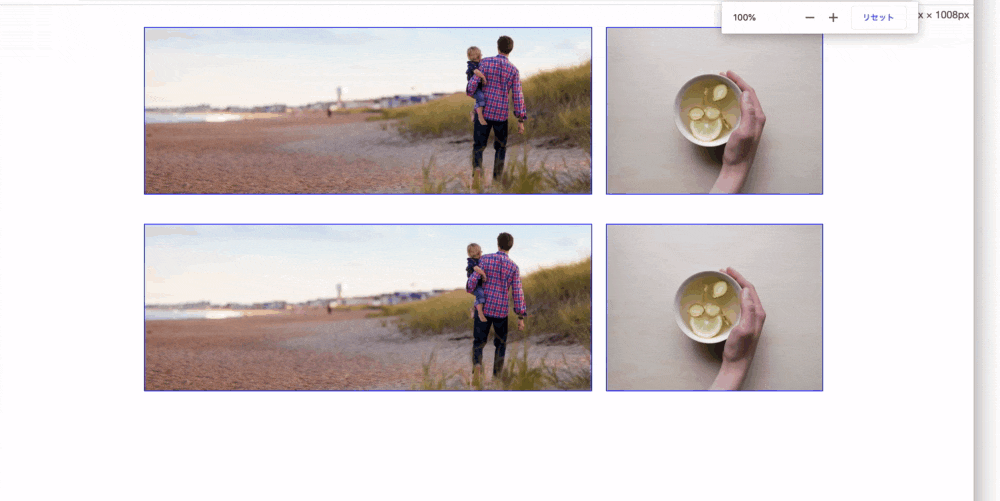- 投稿日:2020-02-26T21:25:23+09:00
Top 40+ Spring Boot Interview Questions & Answers 2020
most asked Spring Boot Interview Questions with Answers list of 2020.
click here to read more
https://www.positronx.io/top-spring-boot-interview-questions-answers/
- 投稿日:2020-02-26T21:05:16+09:00
React Native Alert Example – Show Alert in React Native App
This tutorial shows you how to easily show an alert message in React Native application using the React Native Alert API. We will also learn to create custom alert using React Native Awesome Alerts module.
click here to read more
https://www.positronx.io/react-native-alert-example-show-alert-in-react-native-app/
- 投稿日:2020-02-26T21:02:49+09:00
HTML6 is Coming – Here is a Sneak Peek
HTML, the language of the web, is one of the most well-known web technology. HTML has been in use continually for building the internet since the time it was introduced.
click here to read more
https://www.positronx.io/html6-is-coming-here-is-a-sneak-peek/
- 投稿日:2020-02-26T15:31:20+09:00
静的なWEBサイト用にも使えるstorybookのpug環境を作ってみた
storybookって色々使い道があると思うのですが、動的なWEBサイト用の情報しか殆どないので静的WEBサイトでも使えるようなものを作ってみました。
やりたい事が形になったので紹介したいと思います。
gitも公開しているので良かったらお試しください。出来ること
・/stories以下のtree-title.stories.pugを/path/to/tree-titleへ自動追加(日本語も可)
・/stories以下のsassやstylusを自動で読み込み
・パネルにpugとhtmlのソース表示&コピー
・pugのmixinでコンポーネント作成し、knobsやテストをjsで記述可
・複数の環境に合わせて設定を変更して構築可サブの環境として使えます
(.stories.)pug + sass,stylus + jqueryをデフォルトで使えるようにしてあるので、storybookやjsの知識があまり無い状態でも、マークアップからstorybook上での開発が進められるようにしてあります。
プロジェクトの本環境を作成している間に、コンポーネントを先に開発してもらうとか既存のgulp環境などの横に独立して並べて、stories以下のファイルを本環境でincludeして使用するみたいなことも可能です。pugとhtmlのソース表示&コピー
アドオンパネルにpugとhtmlのソースを表示することができます。
※自作のpugパネルはホットリロードが効きません。変更確認したい場合はリロードしてください。pugパネルへのソース追加方法
【.stories.pug】で追加されたストーリー → 自動的にパネルに追加されます
【.stories.js】で追加するストーリー → parametersの【pugCode】に/stories/以下のパスを入れる//csf export const Default = () => {/省略/} Default.story = { parameters:{pugCode:'Examples/Media/Media.pug'} } //storiesOf storiesOf('Examples/Media',modules) .add('Media', () => {/省略/}, {pugCode:'Examples/Media/Media.pug'})Pugのmixinで作成するコンポーネント
pugのmixinを使用することでstorybookの形に合うコンポーネント作成をすることが出来ます。
静的なHTMLのためのコンポーネント駆動開発の記事が参考になると思います。
※DEMOにもこちらの記事の動作サンプル(テスト以外)を入れてあります。リンクボタンの作成サンプル
大中小サイズ、横幅フルサイズ、色、URL、外部リンクの設定ができるコンポーネントをpugのmixinで作成します。
paramsの設定で切り替わるような仕組みになります。/stories/Components/LinkButton/LinkButton.pugmixin LinkButton(params={}) - const props = Object.assign({ url: '' ,full:false}, params) //デフォルトのパラメータ - let className = attributes.class !== undefined ? attributes.class : '' - if(props.size) className += ' LinkButton--' + props.size - if(props.full) className += ' LinkButton--full' - if(props.color) className += ' LinkButton--' + props.color - if(props.isBlank) Object.assign( attributes , {'target':'_blank'}) - const attrs = Object.assign( attributes , {class:className}) a.LinkButton(href=props.url)&attributes(attrs) block/stories/Components/LinkButton/LinkButton.styl.LinkButton padding 10px 50px text-decoration none color #000000 position relative text-align center border 1px solid #CCCCCC border-radius 5px font-size 16px display inline-flex justify-content center align-items center box-sizing border-box /* サイズ */ &--small padding 5px 50px font-size 12px &--large font-size 24px /* フルサイズ */ &--full width 100% /* カラー */ &--gray background #8c9094 border 1px solid #8c9094 color #ffffff &--green background green border 1px solid #FFF color #ffffffこんな感じmixinを作ると【.stories.pug】では、コンポーネントベースのコードで書くことが出来ます。
knobsまで作らなくても色々なパターンを作成しておけば、コピー用サンプルやコンポーネントを修正した際の見た目のテストみたいな使用も可能です。/stories/Components/LinkButton/サンプル.stories.puginclude LinkButton p +LinkButton({ }) | ノーマル p +LinkButton({ size:'small', color:'green', }) | 緑小 p +LinkButton({ size:'large', color:'gray', url:'https://google.com', isBlank:true }) | グレー大 p +LinkButton({ size:'small', full:true, })(class="addClass") | 小フルサイズknobsを書くJSサンプル
今のコンポーネントをKnobs化するサンプルです。
/stories/Components/LinkButton/LinkButton.stories.jsimport { withKnobs, boolean, select ,text} from '@storybook/addon-knobs' import { renderer } from 'storypug' import LinkButton from './LinkButton.pug' const { html } = renderer() const sizes = { 'ノーマルボタン':'', '小さいボタン':'small', '大きいボタン':'large', } const colors = { 'デフォルト':'', 'グレー':'gray', 'グリーン':'green', } export default { title: 'Components/LinkButton', decorators: [withKnobs], } // knobs export const Knobs = () => html( LinkButton, { size: select('ボタンタイプ', sizes, sizes[0]), full: boolean('フルサイズ', false), color: select('色', colors, colors[0]), url: text('URL',''), isBlank: boolean('別窓', false), }, 'ボタンテキスト', ) Knobs.story = { parameters:{pugCode:'Components/LinkButton/LinkButton.pug'} }ビルドについて
githubpagesとテスト環境にそれぞれ作成したいというようなケースのために、ビルド設定を二つ用意しています。
- .storybook/default → 【npm run build】 元の設定と同様publicフォルダを設定しています。
- .storybook/second → 【npm run build2】 githubpagesを想定してdocsフォルダを設定しています。
.storybook/defaultをコピーしてpackage.jsonのscriptsを修正すれば、さらに複数作ることも可能です。
staticフォルダも元の設定と同様staticなのでメイン環境などと合わせる場合は、この辺も調整してください。ビルドにおけるpugの共通変数の設定
ファイルを置くパスが違うケースもあると思うので、それぞれの環境にpugの共通変数用としてpug-data.jsに変数をセットする仕組みを用意しています。
通常layout.pugなどに設定するような変数をここにセットすることで、コンポーネントを修正せずに出し分けすることができます。
【stories.pug】による自動追加でも、この共通変数が一緒にセットされます。pug-dataの使い方
先ほど作成したLinkButtonを使用して、外部リンク設定時にアイコンのimgタグを表示するように変更してみます。
1 画像フォルダの共通変数を設定
/.storybook/default/pug-data.js//pug common values module.exports = { imgDir:"/images/" }2 LinkButton.pugコンポーネントの【block】の下にblankのif文を追記
/stories/Components/LinkButton/LinkButton.puga.LinkButton(href=props.url)&attributes(attrs) block -if(props.isBlank) img(src=imgDir + 'icon-blank.png' width="16px" style="margin-left:10px")3 LinkButton.stories.jsの【renderer()】の行をpug-data.jsを読み込むように修正
/stories/Components/LinkButton/LinkButton.stories.jsimport pugData from '@conf/pug-data' const { html } = renderer(pugData)別窓チェック時に共通変数で設定する画像アイコンが表示できるようになります。
このpug-dataの共通変数と同名の変数を本プロジェクトのlayout.pugに作成すれば、コンポーネント開発はstorybook上でやりつつ、本プロジェクトの環境はincludeで使用していく同一ソース運用もできるかと思います。
package.jsonのbuild設定でoutputやstaticの場所少しいじれば、比較的簡単に今お使いの開発環境と連携できると思うので色々お試しください。
- 投稿日:2020-02-26T11:41:18+09:00
脱・AtomicDesign - HTML+CSSコーディングの粒度分類法(HTML Parts)
はじめに
HTML+CSSコーディング専用の粒度分類を紹介します。
この仕組みは、デザインやワイヤーフレームなどの視覚情報を分解することに焦点をあて、分解した対象を部品化する流れも併せてガイド化した汎用手法です。
世の中には、コーポレートサイト / ポータルサイト / サービスサイト / システム管理画面 / ブログサイト… といった様々な種別のサイト、Webページがありますが、これらの「完成予想図(視覚情報)」を同じ方法で分解して、コーディング用の部品にできます。粒度と言えばAtomicDesignが有名ですが、この「HTML Parts」も粒度そのものの考え方についてはAtomicDesignの踏襲です。その上で「思考の入り方・捉え方」や「名称と定義」をコーディング側に寄せることで、CSS設計やコーディング業務を標準化しやすくしています。
※この記事は標準化ノウハウ公開の一環として書いています。
仕組みの概要や前提事項などについては「UltimateCoding 概要・前提事項」のエントリをご確認ください。前置きとAtomicDesign
そもそもAtomicDesignをコーディング視点で評するのはお角違いかもしれませんが、業界の一部では"万能薬"として組み入れる試みがあったのも事実です。それほど、画期的かつ魅力的な概念でした。主題に入るまえに「なぜ万能になり得なかったのか」を簡単に箇条書きします。
- 小さなものから積み上げていく概念と、多くのコーディングで必要となる分解の行動が相反する
- TemplatesとPagesが別の意味を喚起してしまい、そのままコーディングに使うと混乱する
- サイト種別や規模によっては、図のA側に欲しい粒度が一つ不足することがある
といった所でしょうか。良い解決方法があるかのもしれませんが「そのままの状態で万能か?」と言われたら、そうではないでしょう。これは、AtomicDesignが不出来といいたいのではなく、専用に作られていないものを転用して使おうとしても、やはりどこか無理が出てくる。というお話です。
HTML Partsの概要
では、本題の「コーディング側から考える粒度分類」の話です。
HTML Partsは、以下のようにデザインやワイヤーフレームを「大きなものから小さなものへと分解」する事で粒度を分類します。
この方法は、改めて言われなくとも既に多くの制作者が自然とおこなっているであろう流れ・ステップです。こういった一般的な流れの上にガイドを沿えることで、思考による変換や再構築を発生させず、負担がかかりにくいものとして提起します。また、これがもしAtomicDesignによって「システマチックに作られたプロダクト」であったとしても、同じように上から綺麗に分解できることでしょう。
実用の見通しと説明内容
粒度の概念を実際のコーディングに実用するためには、以下の3つの内容把握と、Sassファイル管理の仕組みが必要となります。
- 視覚情報の分解方法 を把握
- 部品再利用設計の考え方 を把握
- 粒度の定義 を把握
以降、上記の順に従って説明します。
Sassファイルの管理方法については、最後に要点を述べた上で、今後別の記事で詳しく説明します。1 ・ 視覚情報の分解方法
まず1つめの、具体的にどのように分解するのかについての説明です。
方法はいたってシンプルで、分解する対象である「完成予想図」を用意し、以下の図のように大きなものから4つの粒度によって分解していきます。
図は企業系サイトを例にしていますが、サービス系サイト、ポータル系、システム管理画面、LP、ブログなど、どんな種別であっても「Webページの視覚情報」がある限り、分解手順そのものは同じです。また、上記の図と、この記事の情報は、過去記事「1段上のCSS設計・コーディングの概念図」の内容と連動しています。この記事を単独で読んでも意味は通じますが、より良く利用したい場合には併せてご覧下さい。
図との対応としては、左の2つの概念を実用するためのガイドが「HTML Parts」です。「Block」が今回のBlockと等価で、「Parts」が、今回のModule / Component / Elementに細分類されます。2 ・ 部品再利用設計の考え方
粒度の具体的な説明に移る前に、重要な考え方・ポイントを先に説明します。
何かというと「粒度分類と実装は別で考える」という事です。ここを一緒にして捉えると後で混乱のもとになるため、先に2つの意味を説明します。1 ・分類は必ず発生している
まず、分類そのものは常に発生しています。どういうことかというと、仮に、デザインやワイヤーフレームを紙に印刷して、ペンで四角い線を引いて分解しながら囲っていったとします。もうこれ以上分解できない。という所まで線をひくと、実質、紙の上に全ての粒度が洗い出されたことになります。
そして、特定の部分を見て、「AtomicDesignではこれはAtomsと呼ばれている」とか、今回の「HTML PartsであればElementと呼ばれている」というように、変わりようのない定義・事実として認識できます。これが、分類は必ず発生している。という意味です。そして、この時点では実装に関する決めごとは何も発生していません。決める(設計する)のは制作者です。
2 ・どのように部品化するのか
次に、部品をどのようなコードで実装するか。という話です。
判断・意思決定するのは1つだけ。「その対象(部品)を、グローバルに再利用するかどうか」です。これが、CSS設計が大きく切り替わるポイントとなります。「グローバルに再利用する」とは、以下のようなものです。
これは、CSS設計手法の「OOCSS」と同じ方向にある手法で、システム管理画面やサービス系サイトなどの「システマチックなサイト」で利用したくなるものです。もし、上記のように再利用しないのであれば、その部品は以下のように「上位粒度の所有物」としてスタイリングします。
これらの図をテキストでまとめると以下のようになります。
- 1・単体でグローバルに再利用できるCSSを書く
- 図:スタイリングパターンA
- 2・上位粒度の所有物となるCSSを書く
- 図:スタイリングパターンB
- 図:スタイリングパターンC
そして、これらを「サイト全体視点」と「部品単独視点」の2つの軸で判断していくことが、「CSS設計」の中核であり重要ポイントになります。
これらの前提を踏まえた上で、以下から粒度の説明をおこないます。
3 ・ 粒度の定義把握
各粒度の詳細説明です。
それぞれに細かな定義や判断基準などを記載していますが、先述の通り「粒度分類と実装は別」であり、これらはあくまで制作のためのガイドです。制作者の判断以上に強い立場ではありません。レギュレーションによって「完全遵守・例外は認めない」と定めるなら話は別ですが、そうではないなら「その視覚情報をどのようにコード管理したいのか」という、制作者の意思・意図を優先し、"ねばならない"の思考に捕らわれることがないようご注意下さい。
1 ・ Block
Block(ブロック)は、情報の意味や役割的に自立・独立した領域や区画・塊です。
機能・役割・情報属性などの基準によって、制作者が「これ以上は他と同じにできない」と判断した範囲によって切り出します。多くの場合は
divによるコンテナに名前が与えられます。Blockの粒度判断
粒度の判断は、主たる情報である「コンテンツ」と、ヘッダー・フッターなどの「フレーム」部分とで分けて考えることができます。具体的には以下のようになります。
- コンテンツ
articlesectionasideといったタグでマークアップできそうな範囲- 見出しに使う
hタグを含むもの(文書上の暗示・省略されたものも含む)- 任意の構造体が入りそうなもの
- フレーム
- ルートの
headermainfooterや、navの領域また、これらは、プロジェクトやデザインの文脈によって解釈が異なるというのはあり得る話です。
例えば、同じブランディングエリアであっても、ヘッダーバーの中に小さくあるものと、ブラウザ全面に画像や動画が敷かれ、数点のリンクと共に中央に配されるようなブランディングエリアとでは解釈・役割が異なるでしょう。Blockの部品作成方法
block/にSassファイルとして切り出してCSSを管理します。
もし、Blockの内部部品に「下位粒度のグローバルな再利用部品」(スタイリングパターンAで作られた部品)を設置する場合は、Blockはそれらの部品を設置するための枠組みのような役割にとどまるでしょう。
逆に、Block内部の部品を自分の一部としてスタイリングする場合は、先述のスタイリングパターンB・Cどちらかでスタイリングすることになります。Blockのユースケース
コーポレートやブログ、ブランディング、LPなどの情報発信系サイトであれば、よほどの規模ではない限り、この分類でコード化は完成するのではないかと思います。
内部部品はスタイリングパターンB/C(※近年の慣例手法はCのBEM式)のみで作成し、同じ部品が何度か登場したとしても、パターンAの代わりに、SassのExtendやMixin機能で同一コードを流用して完成させるような方法です。参考情報
余談・参考情報になりますが、
bodyタグ直下に機能的・慣例的に設置する.wrapperといった命名の「全体包括要素」もBlockであると捉えると、「Block同士は恒常的にネストする」という意味が理解しやすくなります。※このとき、思考のつじつまが合いやすい命名は.siteです。<body> <div class="site"><!--この中にあるのは「サイト」の表示用データ--> <div class="site-header"> <header>…</header> </div> <div class="site-main"> <main>…</main> </div> <div class="site-footer"> <footer>…</footer> </div> </div> </body>また、コンテンツのBlockも同じ構造を意識してマークアップすることで、サイト全体のコードがフラクタル構造(自己相似)となり、ルールが捉えやすくなります。(※サンプルはBEM記法で記載)
<div class="photo-gallery"><!--この中にあるのは「写真ギャラリー」表示用のデータ--> <section> <div class="photo-gallery__header"> <header>…</header> </div> <div class="photo-gallery__body"> … </div> <div class="photo-gallery__footer"> <footer>…</footer> </div> </section> </div>2 ・ Module
Module(モジュール)は、単体でも機能しそうな中程度の情報の塊です。
カードや、ギャラリーの1区画。会員証を模したようなもの、プロフィールのひと塊、ECサイトの商品一覧、メニューナビゲーションの1区画などが該当するでしょう。多くの場合は
divによるコンテナに名前が与えられます。Moduleの粒度判断
粒度の判断は、コンテンツ部分とフレーム部分で分けて考えられます。
下位粒度のcomponentが集まったものと捉えるとイメージしやすいかもしれません。
- コンテンツ
- Blockほどの情報の規模感は無いが、単独でも機能しそうな視覚情報の塊
- 場合によっては任意の構造体が入りそうなもの
- その場でリピートして使われそうなもの
- フレーム
- ブランディングエリアや、コンタクト情報 等
- ブランディングエリアや、サイトマップリンク、コンタクト情報 等
Moduleの部品作成方法
自身をグローバルな再利用部品として管理したい時に、
module/ディレクトリに切り出して管理します。そうではないなら、この粒度のものは、上位粒度の持ち物としてスタイリングが完了しているはずです。Moduleのユースケース/この粒度は必要か
ModuleはBlockと近い存在となります。特にBEM記法を使っているとBEMのBlockの概念と相まって「粒度が違えば全てModuleディレクトリに切り出さないといけないのか?」となる事もあるでしょう。そういった管理が煩雑になる場合は、Blockとして管理しても何も問題ありません。(究極は、制作者が混乱しなければよいのです)
では、定義の意味は?
「であれば結局は無法地帯では?」と思われるかもしれませんが、そうではありません。どんな時にこの粒度が有用かというと、1つは再利用の明示です。
Blockは最上位にあるため、どのように再利用しているのか、もしくはしていないのかはHTMLファイルを要調査。となりますが、Moduleディレクトリに置いただけで「どこかで必ず再利用されている中粒度部品」もしくは「どこで再利用してもよい中粒度部品」として意識づけできます。
最初にBlockのディレクトリにSassファイルを置いていても、後から上記のように明示したくなった場合は移動させることもできます。システム開発との連動
もう1つ有用なパターンは、ECサイトやサービスサイトなどのシステムが絡む時です。
システム側のフロントテンプレートなどにおいて「モジュール」として切り出すものは、この粒度と同じ規模感になるものも多くあります。それぞれ同じModuleという名称のディレクトリで管理すれば、双方が意識上対応したものとして管理できます。このように、実用時には必要に応じて使い分けられる粒度となります。
3 ・ Component
Component(コンポーネント)とは、見出しやボタン、リストや表組などの、単体でもその部品の機能や目的・情報が分かる小さな要素です。
ModuleやBlockから見れば、自分達を構成する小さな部品群で、下位粒度のElementのから見た時には、Elementの組み合わせがComponentであると表現できます。この粒度のものには「構造体」や「文書構造」が入ることはありません。
divやspanのラッパーに名前を与えることもあれば、uloltableなどに名前を与えることもあるでしょう。Componentの粒度判断
文書構造や構造体が入る余地・感覚が無いもので、かつ、以下の1~4のうち、1つでも当てはまればComponentとなります。
- 視覚情報
- 1・視覚情報として分割できる
- HTMLコード
- 2・HTMLタグがHTMLタグでラップされている
- 3・内部を自然に拡張できる
- 4・コードとして分割・分離できる
また、レンダリング結果はElementと同一になるが、コード側から見ればComponentと判断できるものがあります。以下のようなパターンです。
コード側から見てComponentになる例
imgタグ単体は後述するElementにあたりますが、これを<div class="image">などでラップすれば、.imageは立派なComponentです。「分解・分離できる状態」であり、後に内部にキャプションを入れるなど、「自然に拡張できる状態」になっています。同様に、
pタグだけの文章はElementの粒度にあたりますが、これを<div class="text_box">といったような命名のボックスでラップすれば、同様にComponentとなります。文章が追加されても、新たなpタグによって内部を自然と拡張できます。Componentの部品作成方法
自身をグローバルな再利用部品としたい場合に、
component/ディレクトリに切り出して管理します。そうではないなら、この粒度のものは、上位粒度の持ち物としてスタイリングが完了しているはずです。Componentのユースケース
Componentをグローバルな再利用部品として作成・運用したくなるのは、システム管理画面やシングルアプリケーション系のプロダクト、ブログの記事内の部品、サービスサイトのUI部品などでしょう。
OOCSSの概念と併用する事が多くなるでしょうし、"既製品"としてBootstrapのようなCSSフレームワークを利用する事になるのかもしれません。小規模でシステマチックではない静的サイトであれば、Blockの項に記載したとおり、Componentは全て上位粒度の持ち物としてスタイリングした方が効率よく管理できるでしょう。
部品の集まりをどう捉えるか
この粒度のものは、幾つかの部品が集まり特定の機能になる場合もあります。例えば、ボタンが複数横に並んで連結されていれるような場合です。これはComponentの集まりである。と捉える事もできますし、
divでラップして「ナビゲーション」という意味の名前を与えればModuleにも、Blockにもできます。
つまり、そのプロジェクトにおいて、対象の部品をどのように管理したいか。という制作者の意思・意図が第一優先です。それをサポートするように、振り分けできる手立てが用意されている。という事になります。参考情報
Componentは特性として2つの属性のものがあります。
1つは、テーブル(table)やリスト(ul,ol,dl)など、HTMLの仕様により内部構造が定められているものです。これらは、HTMLの仕様に従い内部を拡張できますが、使えるタグは限られています。もう1つは、「アイコン+タイトル=メニュー項目」「ラジオボタン+テキスト=選択部品」とするなど、制作者の意図により小さな部品を組み合わせてComponentとしたものです。
※この区分けは粒度分類には影響しません。属性的に2つのものがあるという参考情報です。
4 ・ Element
Element(エレメント)は、表示上の面積に関わらず、視覚情報上もしくはコード上でもそれ以上部品分解できない最小の要素です。
Elementの組み合わせ、もしくは単体を何らかの要素でラップすれば、Componentとなります。
imgやinputなど、直接レンダリングされるタグやspan、iなどに名前を与える事があるでしょう。Elementの粒度判断
それ以上分割分割できない要素で、一行のテキストや、ラジオボタン、チェックボックスなどです。無理に分割しようとすると、意図した情報伝達ができない、機能不全になる、コードとして成立しないといった不都合が起きるようなものが該当します。
また、粒度はレンダリング時の面積にとは関係がありません。いくら面積の広い画像を配置しようとも、imgタグレベルは一様にElementの粒度となります。どれだけ巨大なアイコンや、ラジオボタンを配置したとしても同じ事が言えます。Elementの部品作成
自身をグローバルな再利用部品としたい場合に、
element/ディレクトリに切り出して管理します。そうではないなら、この粒度のものは、上位粒度の持ち物としてスタイリングが完了しているはずです。Elementのユースケース
この粒度をグローバルな再利用部品として作成・運用するとなると、独自にCSSフレームワークを作る。もしくは、ドラッグ&ドロップでサイトを作っていくようなサービスを構築する時でしょうか。※他にも用途はあるかもしれません
その他
プレフィックス
実用する際には、これらに名前を与えてからCSSプロパティを書くことになりますが、命名時のプレフィックスのルールはここでは定めません。(ガイドという立場として、特に奨励も制限もしません)
制作の必要性に応じて「再利用前提のものはm-c-e-を付与する」など、それぞれ使い勝手が良いように自由にルールを制定してください。アイデア
これはまだ試せていませんが、1つのアイデアとして、この粒度分類を逆にデザインシステム側に反映できるかもしれません。コーディング側で最適化したものをデザインシステムに乗せられたなら、スムーズに連携できる可能性はあります。
粒度の総括
以上、4つの粒度をコーディングの側面から定義しました。
分類そのものの本質部分を見ればAtomicDesignのそれと非常に近いものですが、思考の入り方と語句の定義を変えただけで、人の認識や使用感は異なったものになります。
では、これが万人向けするのか。といえば、それは分かりません。しかし、少なくとも1つの組織と協力会社において使用する限り、破綻などの問題がゼロであることは事実です。HCDCモデル図と今回の「HTML Parts」、そして、次回公開する「Sassファイルディレクトリ管理手法」によって、より多くのサイト種別に対応した設計がおこないやすくなります。
Sassファイル・ディレクトリ管理
これらの粒度の名称は、そのままSassファイル管理ディレクトリの名称として利用することになります。
部品化の方法としては、先述の通り「グローバルに再利用する場合」のみ、その粒度のディレクトリに部品を切り出して管理します。しかし、これらを含めた全体をどのように管理するかは、また別の話となります。これはCSS設計の命題のひとつであり、概念を実務利用するための重要事項となります。
次回紹介するものは、プロジェクトごとにカスタマイズ可能なSassファイル管理の仕組みです。標準ルールを中心として、同じロジックでいくつものサイトタイプに柔軟に対応できます。この記事作成時点での実務利用実績は以下の通りです。
コーポレートサイト / ポータルサイト / サービスサイト / システム管理画面 / ブログサイト / ECサイト(オンラインショップ) / ランディングページ(LP) / イントラサイトこの管理方法についての情報は、投稿次第こちらの記事からもリンクします。
関連記事
クレジット・その他
Ultimate Coding
概要・前提事項
- 設計・考案/構築/記事投稿
- @croco_works - Twitter
- 設計パートナー/技術検証
- @wildwest_kazya - Twitter
この仕組みは、組織所属時に業務効率化のために構築したものであり、許可を得た上で設計者本人が個人活動として公開しています。商用の制作や開発には利用していただけますが、仕組みを販売したり媒体化するなどの、制作以外での商用化はご遠慮下さい。質問その他、何かあれば@croco_worksまでお声かけください。
- 投稿日:2020-02-26T11:41:18+09:00
脱・Atomic Design - HTML+CSSコーディングの粒度分類法(HTML Parts)
はじめに
HTML+CSSコーディング専用の粒度分類を紹介します。
この仕組みは、デザインやワイヤーフレームなどの視覚情報を分解することに焦点をあて、分解した対象を部品化する流れも併せてガイド化した汎用手法です。
世の中には、コーポレートサイト / ポータルサイト / サービスサイト / システム管理画面 / ブログサイト… といった様々な種別のサイト、Webページがありますが、これらの「完成予想図(視覚情報)」を同じ方法で分解して、コーディング用の部品にできます。粒度と言えばAtomic Designが有名ですが、この「HTML Parts」も粒度そのものの考え方についてはAtomic Designの踏襲です。その上で「思考の入り方・捉え方」や「名称と定義」をコーディング側に寄せることで、CSS設計やコーディング業務を標準化しやすくしています。
※この記事は標準化ノウハウ公開の一環として書いています。
仕組みの概要や前提事項などについては「UltimateCoding 概要・前提事項」のエントリをご確認ください。前置きとAtomic Design
そもそもAtomic Designをコーディング視点で評するのはお角違いかもしれませんが、業界の一部では"万能薬"として組み入れる試みがあったのも事実です。それほど、画期的かつ魅力的な概念でした。主題に入るまえに「なぜ万能になり得なかったのか」を簡単に箇条書きします。
- 小さなものから積み上げていく概念と、多くのコーディングで必要となる分解の行動が相反する
- TemplatesとPagesが別の意味を喚起してしまい、そのままコーディングに使うと混乱する
- サイト種別や規模によっては、図のA側に欲しい粒度が一つ不足することがある
といった所でしょうか。良い解決方法があるかのもしれませんが「そのままの状態で万能か?」と言われたら、そうではないでしょう。これは、Atomic Designが不出来といいたいのではなく、専用に作られていないものを転用して使おうとしても、やはりどこか無理が出てくる。というお話です。
HTML Partsの概要
では、本題の「コーディング側から考える粒度分類」の話です。
HTML Partsは、以下のようにデザインやワイヤーフレームを「大きなものから小さなものへと分解」する事で粒度を分類します。
この方法は、改めて言われなくとも既に多くの制作者が自然とおこなっているであろう流れ・ステップです。こういった一般的な流れの上にガイドを沿えることで、思考による変換や再構築を発生させず、負担がかかりにくいものとして提起します。また、これがもしAtomic Designによって「システマチックに作られたプロダクト」であったとしても、同じように上から綺麗に分解できることでしょう。
実用の見通しと説明内容
粒度の概念を実際のコーディングに実用するためには、以下の3つの内容把握と、Sassファイル管理の仕組みが必要となります。
- 視覚情報の分解方法 を把握
- 部品再利用設計の考え方 を把握
- 粒度の定義 を把握
以降、上記の順に従って説明します。
Sassファイルの管理方法については、最後に要点を述べた上で、今後別の記事で詳しく説明します。1 ・ 視覚情報の分解方法
まず1つめの、具体的にどのように分解するのかについての説明です。
方法はいたってシンプルで、分解する対象である「完成予想図」を用意し、以下の図のように大きなものから4つの粒度によって分解していきます。
図は企業系サイトを例にしていますが、サービス系サイト、ポータル系、システム管理画面、LP、ブログなど、どんな種別であっても「Webページの視覚情報」がある限り、分解手順そのものは同じです。また、上記の図と、この記事の情報は、過去記事「1段上のCSS設計・コーディングの概念図」の内容と連動しています。この記事を単独で読んでも意味は通じますが、より良く利用したい場合には併せてご覧下さい。
図との対応としては、左の2つの概念を実用するためのガイドが「HTML Parts」です。「Block」が今回のBlockと等価で、「Parts」が、今回のModule / Component / Elementに細分類されます。2 ・ 部品再利用設計の考え方
粒度の具体的な説明に移る前に、重要な考え方・ポイントを先に説明します。
何かというと「粒度分類と実装は別で考える」という事です。ここを一緒にして捉えると後で混乱のもとになるため、先に2つの意味を説明します。1 ・分類は必ず発生している
まず、分類そのものは常に発生しています。どういうことかというと、仮に、デザインやワイヤーフレームを紙に印刷して、ペンで四角い線を引いて分解しながら囲っていったとします。もうこれ以上分解できない。という所まで線をひくと、実質、紙の上に全ての粒度が洗い出されたことになります。
そして、特定の部分を見て、「AtomicDesignではこれはAtomsと呼ばれている」とか、今回の「HTML PartsであればElementと呼ばれている」というように、変わりようのない定義・事実として認識できます。これが、分類は必ず発生している。という意味です。そして、この時点では実装に関する決めごとは何も発生していません。決める(設計する)のは制作者です。
2 ・どのように部品化するのか
次に、部品をどのようなコードで実装するか。という話です。
判断・意思決定するのは1つだけ。「その対象(部品)を、グローバルに再利用するかどうか」です。これが、CSS設計が大きく切り替わるポイントとなります。「グローバルに再利用する」とは、以下のようなものです。
これは、CSS設計手法の「OOCSS」と同じ方向にある手法で、システム管理画面やサービス系サイトなどの「システマチックなサイト」で利用したくなるものです。もし、上記のように再利用しないのであれば、その部品は以下のように「上位粒度の所有物」としてスタイリングします。
これらの図をテキストでまとめると以下のようになります。
- 1・単体でグローバルに再利用できるCSSを書く
- 図:スタイリングパターンA
- 2・上位粒度の所有物となるCSSを書く
- 図:スタイリングパターンB
- 図:スタイリングパターンC
そして、これらを「サイト全体視点」と「部品単独視点」の2つの軸で判断していくことが、「CSS設計」の中核であり重要ポイントになります。
これらの前提を踏まえた上で、以下から粒度の説明をおこないます。
3 ・ 粒度の定義把握
各粒度の詳細説明です。
それぞれに細かな定義や判断基準などを記載していますが、先述の通り「粒度分類と実装は別」であり、これらはあくまで制作のためのガイドです。制作者の判断以上に強い立場ではありません。レギュレーションによって「完全遵守・例外は認めない」と定めるなら話は別ですが、そうではないなら「その視覚情報をどのようにコード管理したいのか」という、制作者の意思・意図を優先し、"ねばならない"の思考に捕らわれることがないようご注意下さい。
1 ・ Block
Block(ブロック)は、情報の意味や役割的に自立・独立した領域や区画・塊です。
機能・役割・情報属性などの基準によって、制作者が「これ以上は他と同じにできない」と判断した範囲によって切り出します。多くの場合は
divによるコンテナに名前が与えられます。Blockの粒度判断
粒度の判断は、主たる情報である「コンテンツ」と、ヘッダー・フッターなどの「フレーム」部分とで分けて考えることができます。具体的には以下のようになります。
- コンテンツ
articlesectionasideといったタグでマークアップできそうな範囲- 見出しに使う
hタグを含むもの(文書上の暗示・省略されたものも含む)- 任意の構造体が入りそうなもの
- フレーム
- ルートの
headermainfooterや、navの領域また、これらは、プロジェクトやデザインの文脈によって解釈が異なるというのはあり得る話です。
例えば、同じブランディングエリアであっても、ヘッダーバーの中に小さくあるものと、ブラウザ全面に画像や動画が敷かれ、数点のリンクと共に中央に配されるようなブランディングエリアとでは解釈・役割が異なるでしょう。Blockの部品作成方法
block/にSassファイルとして切り出してCSSを管理します。
もし、Blockの内部部品に「下位粒度のグローバルな再利用部品」(スタイリングパターンAで作られた部品)を設置する場合は、Blockはそれらの部品を設置するための枠組みのような役割にとどまるでしょう。
逆に、Block内部の部品を自分の一部としてスタイリングする場合は、先述のスタイリングパターンB・Cどちらかでスタイリングすることになります。Blockのユースケース
コーポレートやブログ、ブランディング、LPなどの情報発信系サイトであれば、よほどの規模ではない限り、この分類でコード化は完成するのではないかと思います。
内部部品はスタイリングパターンB/C(※近年の慣例手法はCのBEM式)のみで作成し、同じ部品が何度か登場したとしても、パターンAの代わりに、SassのExtendやMixin機能で同一コードを流用して完成させるような方法です。参考情報
余談・参考情報になりますが、
bodyタグ直下に機能的・慣例的に設置する.wrapperといった命名の「全体包括要素」もBlockであると捉えると、「Block同士は恒常的にネストする」という意味が理解しやすくなります。※このとき、思考のつじつまが合いやすい命名は.siteです。<body> <div class="site"><!--この中にあるのは「サイト」の表示用データ--> <div class="site-header"> <header>…</header> </div> <div class="site-main"> <main>…</main> </div> <div class="site-footer"> <footer>…</footer> </div> </div> </body>また、コンテンツのBlockも同じ構造を意識してマークアップすることで、サイト全体のコードがフラクタル構造(自己相似)となり、ルールが捉えやすくなります。(※サンプルはBEM記法で記載)
<div class="photo-gallery"><!--この中にあるのは「写真ギャラリー」表示用のデータ--> <section> <div class="photo-gallery__header"> <header>…</header> </div> <div class="photo-gallery__body"> … </div> <div class="photo-gallery__footer"> <footer>…</footer> </div> </section> </div>2 ・ Module
Module(モジュール)は、単体でも機能しそうな中程度の情報の塊です。
カードや、ギャラリーの1区画。会員証を模したようなもの、プロフィールのひと塊、ECサイトの商品一覧、メニューナビゲーションの1区画などが該当するでしょう。多くの場合は
divによるコンテナに名前が与えられます。Moduleの粒度判断
粒度の判断は、コンテンツ部分とフレーム部分で分けて考えられます。
下位粒度のcomponentが集まったものと捉えるとイメージしやすいかもしれません。
- コンテンツ
- Blockほどの情報の規模感は無いが、単独でも機能しそうな視覚情報の塊
- 場合によっては任意の構造体が入りそうなもの
- その場でリピートして使われそうなもの
- フレーム
- ブランディングエリアや、コンタクト情報 等
- ブランディングエリアや、サイトマップリンク、コンタクト情報 等
Moduleの部品作成方法
自身をグローバルな再利用部品として管理したい時に、
module/ディレクトリに切り出して管理します。そうではないなら、この粒度のものは、上位粒度の持ち物としてスタイリングが完了しているはずです。Moduleのユースケース/この粒度は必要か
ModuleはBlockと近い存在となります。特にBEM記法を使っているとBEMのBlockの概念と相まって「粒度が違えば全てModuleディレクトリに切り出さないといけないのか?」となる事もあるでしょう。そういった管理が煩雑になる場合は、Blockとして管理しても何も問題ありません。(究極は、制作者が混乱しなければよいのです)
では、定義の意味は?
「であれば結局は無法地帯では?」と思われるかもしれませんが、そうではありません。どんな時にこの粒度が有用かというと、1つは再利用の明示です。
Blockは最上位にあるため、どのように再利用しているのか、もしくはしていないのかはHTMLファイルを要調査。となりますが、Moduleディレクトリに置いただけで「どこかで必ず再利用されている中粒度部品」もしくは「どこで再利用してもよい中粒度部品」として意識づけできます。
最初にBlockのディレクトリにSassファイルを置いていても、後から上記のように明示したくなった場合は移動させることもできます。システム開発との連動
もう1つ有用なパターンは、ECサイトやサービスサイトなどのシステムが絡む時です。
システム側のフロントテンプレートなどにおいて「モジュール」として切り出すものは、この粒度と同じ規模感になるものも多くあります。それぞれ同じModuleという名称のディレクトリで管理すれば、双方が意識上対応したものとして管理できます。このように、実用時には必要に応じて使い分けられる粒度となります。
3 ・ Component
Component(コンポーネント)とは、見出しやボタン、リストや表組などの、単体でもその部品の機能や目的・情報が分かる小さな要素です。
ModuleやBlockから見れば、自分達を構成する小さな部品群で、下位粒度のElementのから見た時には、Elementの組み合わせがComponentであると表現できます。この粒度のものには「構造体」や「文書構造」が入ることはありません。
divやspanのラッパーに名前を与えることもあれば、uloltableなどに名前を与えることもあるでしょう。Componentの粒度判断
文書構造や構造体が入る余地・感覚が無いもので、かつ、以下の1~4のうち、1つでも当てはまればComponentとなります。
- 視覚情報
- 1・視覚情報として分割できる
- HTMLコード
- 2・HTMLタグがHTMLタグでラップされている
- 3・内部を自然に拡張できる
- 4・コードとして分割・分離できる
また、レンダリング結果はElementと同一になるが、コード側から見ればComponentと判断できるものがあります。以下のようなパターンです。
コード側から見てComponentになる例
imgタグ単体は後述するElementにあたりますが、これを<div class="image">などでラップすれば、.imageは立派なComponentです。「分解・分離できる状態」であり、後に内部にキャプションを入れるなど、「自然に拡張できる状態」になっています。同様に、
pタグだけの文章はElementの粒度にあたりますが、これを<div class="text_box">といったような命名のボックスでラップすれば、同様にComponentとなります。文章が追加されても、新たなpタグによって内部を自然と拡張できます。Componentの部品作成方法
自身をグローバルな再利用部品としたい場合に、
component/ディレクトリに切り出して管理します。そうではないなら、この粒度のものは、上位粒度の持ち物としてスタイリングが完了しているはずです。Componentのユースケース
Componentをグローバルな再利用部品として作成・運用したくなるのは、システム管理画面やシングルアプリケーション系のプロダクト、ブログの記事内の部品、サービスサイトのUI部品などでしょう。
OOCSSの概念と併用する事が多くなるでしょうし、"既製品"としてBootstrapのようなCSSフレームワークを利用する事になるのかもしれません。小規模でシステマチックではない静的サイトであれば、Blockの項に記載したとおり、Componentは全て上位粒度の持ち物としてスタイリングした方が効率よく管理できるでしょう。
部品の集まりをどう捉えるか
この粒度のものは、幾つかの部品が集まり特定の機能になる場合もあります。例えば、ボタンが複数横に並んで連結されていれるような場合です。これはComponentの集まりである。と捉える事もできますし、
divでラップして「ナビゲーション」という意味の名前を与えればModuleにも、Blockにもできます。
つまり、そのプロジェクトにおいて、対象の部品をどのように管理したいか。という制作者の意思・意図が第一優先です。それをサポートするように、振り分けできる手立てが用意されている。という事になります。参考情報
Componentは特性として2つの属性のものがあります。
1つは、テーブル(table)やリスト(ul,ol,dl)など、HTMLの仕様により内部構造が定められているものです。これらは、HTMLの仕様に従い内部を拡張できますが、使えるタグは限られています。もう1つは、「アイコン+タイトル=メニュー項目」「ラジオボタン+テキスト=選択部品」とするなど、制作者の意図により小さな部品を組み合わせてComponentとしたものです。
※この区分けは粒度分類には影響しません。属性的に2つのものがあるという参考情報です。
4 ・ Element
Element(エレメント)は、表示上の面積に関わらず、視覚情報上もしくはコード上でもそれ以上部品分解できない最小の要素です。
Elementの組み合わせ、もしくは単体を何らかの要素でラップすれば、Componentとなります。
imgやinputなど、直接レンダリングされるタグやspan、iなどに名前を与える事があるでしょう。Elementの粒度判断
それ以上分割できない要素で、一行のテキストや、ラジオボタン、チェックボックスなどです。無理に分割しようとすると、意図した情報伝達ができない、機能不全になる、コードとして成立しないといった不都合が起きるようなものが該当します。
また、粒度はレンダリング時の面積にとは関係がありません。いくら面積の広い画像を配置しようとも、imgタグレベルは一様にElementの粒度となります。どれだけ巨大なアイコンや、ラジオボタンを配置したとしても同じ事が言えます。Elementの部品作成
自身をグローバルな再利用部品としたい場合に、
element/ディレクトリに切り出して管理します。そうではないなら、この粒度のものは、上位粒度の持ち物としてスタイリングが完了しているはずです。Elementのユースケース
この粒度をグローバルな再利用部品として作成・運用するとなると、独自にCSSフレームワークを作る。もしくは、ドラッグ&ドロップでサイトを作っていくようなサービスを構築する時でしょうか。※他にも用途はあるかもしれません
その他
プレフィックス
実用する際には、これらに名前を与えてからCSSプロパティを書くことになりますが、命名時のプレフィックスのルールはここでは定めません。(ガイドという立場として、特に奨励も制限もしません)
制作の必要性に応じて「再利用前提のものはm-c-e-を付与する」など、それぞれ使い勝手が良いように自由にルールを制定してください。アイデア
これはまだ試せていませんが、1つのアイデアとして、この粒度分類を逆にデザインシステム側に反映できるかもしれません。コーディング側で最適化したものをデザインシステムに乗せられたなら、スムーズに連携できる可能性はあります。
粒度の総括
以上、4つの粒度をコーディングの側面から定義しました。
分類そのものの本質部分を見ればAtomic Designのそれと非常に近いものですが、思考の入り方と語句の定義を変えただけで、人の認識や使用感は異なったものになります。
では、これが万人向けするのか。といえば、それは分かりません。しかし、少なくとも1つの組織と協力会社において使用する限り、破綻などの問題がゼロであることは事実です。HCDCモデル図と今回の「HTML Parts」、そして、次回公開する「Sassファイルディレクトリ管理手法」によって、より多くのサイト種別に対応した設計がおこないやすくなります。
Sassファイル・ディレクトリ管理
これらの粒度の名称は、そのままSassファイル管理ディレクトリの名称として利用することになります。
部品化の方法としては、先述の通り「グローバルに再利用する場合」のみ、その粒度のディレクトリに部品を切り出して管理します。しかし、これらを含めた全体をどのように管理するかは、また別の話となります。これはCSS設計の命題のひとつであり、概念を実務利用するための重要事項となります。
次回紹介するものは、プロジェクトごとにカスタマイズ可能なSassファイル管理の仕組みです。標準ルールを中心として、同じロジックでいくつものサイトタイプに柔軟に対応できます。この記事作成時点での実務利用実績は以下の通りです。
コーポレートサイト / ポータルサイト / サービスサイト / システム管理画面 / ブログサイト / ECサイト(オンラインショップ) / ランディングページ(LP) / イントラサイトこの管理方法についての情報は、投稿次第こちらの記事からもリンクします。
関連記事
クレジット・その他
Ultimate Coding
概要・前提事項
- 設計・考案/構築/記事投稿
- @croco_works - Twitter
- 設計パートナー/技術検証
- @wildwest_kazya - Twitter
この仕組みは、組織所属時に業務効率化のために構築したものであり、許可を得た上で設計者本人が個人活動として公開しています。商用の制作や開発には利用していただけますが、仕組みを販売したり媒体化するなどの、制作以外での商用化はご遠慮下さい。質問その他、何かあれば@croco_worksまでお声かけください。
- 投稿日:2020-02-26T05:15:26+09:00
初心者によるプログラミング学習ログ 249日目
100日チャレンジの249日目
twitterの100日チャレンジ#タグ、#100DaysOfCode実施中です。
すでに100日超えましたが、継続。
100日チャレンジは、ぱぺまぺの中ではプログラミングに限らず継続学習のために使っています。
249日目は、おはようございます
— ぱぺまぺ@webエンジニアを目指したい社畜 (@yudapinokio) February 25, 2020
249日目
・webサイト模写
帰りおそかったので、あまり捗りませんでした#早起きチャレンジ#駆け出しエンジニアと繋がりたい#100DaysOfCode
- 投稿日:2020-02-26T03:44:53+09:00
1pxのborder付けた画像をChromeでズームした時に現れる隙間を消す方法
CSSで
img要素の周囲に1pxのborderを付けた画像をChromeで表示した時、ズームで拡大していくと下図のように左右borderと画像の端との間にわずかな隙間が生じる現象に遭遇しハマったので、解決方法をここに書きます。動作環境
macOS 10.14 (Mojave), Retinaディスプレイ(Radeon Pro 575), Chrome 79
図の上段が問題のレイアウトで、li要素で囲んだ2つのimg要素をフロートで配置したものです。
画像出典: Lorem Picsum Images from Unsplash
HTML(要点のみ)
<div class="grid"> <ul class="img-list"> <li class="box1"> <img src="https://picsum.photos/id/1001/1222/454" alt=""> </li> <li class="box2"> <img src="https://picsum.photos/id/326/590/454" alt=""> </li> </ul> </div>
CSS(要点のみ)
ul { list-style-type: none; } .grid { width: 930px; margin: 0 auto 40px; } .img-list { overflow: hidden; } .img-list li { float: left; width: 297px; margin-right: 19px; } .img-list li:last-child { margin-right: 0; } .img-list .box1 { width: 613px; } .img-list img { box-sizing: border-box; width: 100%; height: auto; vertical-align: bottom; border: 1px solid blue; }画像の枠線は
img要素に対してborder: 1px solid blueで付けています。このサンプルでは、Chromeで125%に拡大した時に問題の“隙間”が現れました。丸で囲った部分を拡大したのが下段の図です(デバイスピクセル比=2のモニタで確認しています)。左側がChrome、右側がFirefox1で表示したものです。Firefoxでは隙間なくぴっちりと画像の周囲に枠線が描かれるのに対して、Chromeでは1px分の隙間を入れられてしまいました。隙間の振る舞い
今回のサンプルコードに関していえば、borderの隙間が発生する条件は倍率125%に加えていくつかあるようです。
ブラウザのウィンドウ幅が奇数ピクセルになると発生する
隙間を見分けやすくするため、画像を囲む
li要素の背景色を赤#ff0000にしました。125%に拡大した後、ブラウザのウィンドウ幅を大きくしていくと、隙間が出たり消えたりするのがわかります(下図)。1395pxとか幅が奇数ピクセルの時に隙間が現れ、偶数ピクセルでは隙間が消えます。
包含ブロックに左右margin: autoが設定されていると発生する
サンプルのコードでは、包含ブロック
div.gridにmargin: 0 auto 40pxを設定しているのですが、このプロパティを消すと隙間が消えます!(下図) しかし、デスクトップ版のページレイアウトに左右marginを使わないわけにはいかないので、これは対策には使えません。
解決策
Chromeで隙間を消す方法は意外に簡単でした。CSSでたった1行、borderの太さを
thinに変えるだけ。
参考にした解法: Borders disappear in Chrome when I zoom inimg { /* border: 1px solid blue; */ border: thin solid blue; }やってみましょう。下図で上側が
border: thin ...、下側がborder: 1px ...です。拡大率125%でウィンドウ幅を変えても、thinに設定した方は隙間が生じないことがわかります。また、80%に縮小した時、border: 1pxの方は、左側のborderが消えてしまうのに対して、thinの方はちゃんとborderが描かれます。
サンプルのコード: https://codepen.io/kaz_hashimoto/pen/NWqpqPV
自分の環境で確認したデスクトップ版ブラウザのうち、今回の現象が発生するのはChromeだけでした。
確認したブラウザ
- macOS: Chrome/Firefox/Safari/Opera
- Windows 10: IE11/Edge(従来版)
Chrome以外は従来どおりの
border: 1px ...方式で大丈夫そうなので、実際の案件ではJavaScriptを使ってブラウザ判定し、UAがデスクトップ版Chromeの場合のみbodyにclassをセットして、CSSルールを分けるようにしておきました。要点だけ書くとこんな感じ。img { border: 1px solid blue; } .chrome-pc img { /* JavaScriptでbodyにclass="chrome-pc"をセットしておく */ border: thin solid blue; }
Firefoxはメニューに125%の拡大がないため、このアドオンで倍率を設定: Default Zoom ↩
- 投稿日:2020-02-26T00:29:09+09:00
【OnsenUI】画面遷移とアニメーションの設定方法
こんにちは。
OnsenUIの学習中につまずいた、画面遷移の方法をまとめてみます。画面遷移
main.jsif (page.id === 'page1') { page.querySelector('#switch_button').onclick = function() { document.querySelector('#myNavigator').pushPage('page2.html',slide); }; } else if (page.id === 'page2') { page.querySelector('#return_button').onclick = function() { document.querySelector('#myNavigator').popPage(slide); }; };画面遷移には、
pushPagepopPageメソッドを使用します。
引数にはあらかじめ作成したページと、アニメーションを指定します。(poppageにはアニメーションのみ)アニメーションの設定
main.jslet slide = { animation: 'slide',onTransitionEnd: function(){} };
animationには任意の値を指定できます。
OnsenUIで用意されているアニメーションは以下の4つ。
- slide
- lift
- fade
- none
参考文献
- 投稿日:2020-02-26T00:28:47+09:00
chat-spaceを作ろう①
アプリケーションを立ち上げる
ターミナルrails new chat-space -d mysql アプリ立ち上げ アプリ名 データベース指定 cd ~/ディレクトリを移動 rails db:create データベース作成事前準備
Hamlを導入する
gemfilegem 'haml-rails'ターミナルbundle install rails haml:erb2haml 拡張子.erbのファイルを,hamlになるsassを準備する
app/assets/stylesheets/application.css
の中身を全て削除し、拡張子を.scssに変更reset scssの設定(今回はYUI3を使用)
assets/stylesheetsディレクトリ内に部分テンプレート_reset.scssファイルを作成
その中にYUI3をコピペするassets/stylesheets/application.scss@import "./reset"; 作成した_reset.scssファイルを読み込むapplication.scssに読み込むことでアプリケーション全体に適用される様になる
今日はここまで!
見本サイト